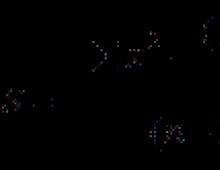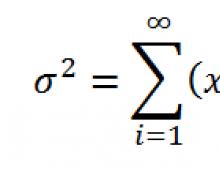Heqja e fjalëkalimit të Windows 8.1. Përdorimi i Mjeteve Administrative
Sinkronizimi i të dhënave të përdoruesit brenda një llogarie është një tendencë në modë sot, e cila ka avantazhet e saj. Shumë njerëz hyjnë në shfletuesin Chrome duke përdorur llogarinë e tyre Google, duke pasur kështu cilësimet e tyre të shfletuesit në pajisje të ndryshme (PC të ndryshëm, telefona inteligjentë). Microsoft ofron funksione të ngjashme në sistemet e tij të reja operative.
Kur ngarkoni Windows 8 dhe 8.1 kur punoni përmes një llogarie Microsoft, sistemi ju kërkon të vendosni fjalëkalimin e përdoruesit dhe kështu me radhë sa herë që ndizni kompjuterin. Sigurisht, siguria është parësore sot, por nëse kompjuteri përdoret vetëm në shtëpi dhe vetëm nga ju, nevoja për autorizim të vazhdueshëm humbet rëndësinë dhe fillon të shkaktojë bezdi.
Si të çaktivizoni kërkesën e fjalëkalimit në Windows 8.1 dhe 8 kur ndizni kompjuterin kur përdorni një llogari Microsoft?
Duke përdorur një shkurtore të tastierës Win + R le të hapim programin Ekzekutoni. Në dritaren që hapet, futni dhe klikoni Ne rregull.

Në dritaren që hapet " Llogaritë e përdoruesve"zgjidhni përdoruesin e kërkuar dhe zgjidhni kutinë për të në artikull Kërkoni emrin e përdoruesit dhe fjalëkalimin.

Pas kësaj, klikoni Aplikoni. Do të hapet një dritare për të plotësuar të dhënat për hyrjen automatike. Emri i përdoruesit tashmë do të plotësohet këtu, gjithçka që duhet të bëni është të shkruani fjalëkalimin tuaj dhe të klikoni Ne rregull.

Tani mund të rindizni me siguri kompjuterin tuaj dhe të shikoni hyrjen në Windows 8 pa kërkuar një fjalëkalim të Microsoft.
Metoda II.
Zëvendësimi i llogarisë suaj të Microsoft me një lokale
Në meny Filloni zgjidhni Ndryshoni cilësimet e kompjuterit.

Shkoni te skeda Përdoruesit dhe më tej në vendosjen Kalo në llogarinë lokale.

Në këtë rast, sistemi do t'ju kërkojë të vendosni fjalëkalimin aktual për llogarinë tuaj Microsoft - plotësoni atë. Pastaj do të na kërkohet të fusim një fjalëkalim të ri për hyrjen lokale - ne nuk fusim asgjë këtu, thjesht klikoni Me tutje, pas së cilës përdoruesit do të ndryshojnë.
Edhe tifozët më të zjarrtë të Windows 8 mund të ngatërrohen nga situata kur një përdorues ka harruar fjalëkalimin e tij për t'u identifikuar në sistem. Rezulton se për të zgjidhur këtë problem, nuk është aspak e nevojshme ta çoni kompjuterin në një qendër shërbimi dhe të paguani para për ndihmë. Ju mund të rivendosni Windows 8 (dhe në të njëjtën kohë të hiqni fjalëkalimin) vetë duke përdorur dy metoda të thjeshta.
Përditësuar:
Lexoni metodën tonë të re për rivendosjen e fjalëkalimeve për të gjitha versionet e Windows.
Çfarë duhet të bëni nëse keni harruar fjalëkalimin tuaj të Windows 8
Metoda e parë- vetëm duke përdorur Windows 8 Pra, ju mund të rivendosni fjalëkalimin në Windows 8, por duhet të keni parasysh faktin se kur rivendosni fjalëkalimin, të gjitha të dhënat personale nga kompjuteri (dokumentet, fotot, etj.) të ruajtura në të. do të fshihet, duke përfshirë programet e instaluara veçmas.
1. Para së gjithash, sigurohuni që kompjuteri të jetë në prizë dhe mos e fikni gjatë procedurës së rivendosjes.
2. Në ekranin e hyrjes në Windows 8, klikoni në ikonën e energjisë në këndin e poshtëm djathtas të ekranit. Një menu pop-up do të shfaqet në ekran.
3. Më pas shtypni dhe mbani shtypur tastin Shift ndërsa klikoni në artikullin e menysë “Reboot” në menunë rënëse.
4. Një meny e re "Zgjidh një veprim" do të shfaqet në ekran. Këtu ju duhet të shkoni te seksioni "Diagnostics" duke klikuar mbi të me miun
5. Në menynë që hapet, klikoni "Kthehu në gjendjen origjinale".
7. Nëse disku i instalimit nuk futet në kompjuter, sistemi do t'ju kërkojë ta përdorni për të përfunduar rikuperimin.
8. Pas disa minutash, duhet të klikoni “Just delete my files” në menynë që shfaqet.
Me kryerjen e këtyre hapave, ju do ta ktheni sistemin Windows 8 në gjendjen e përfundimit të instalimit në kompjuter dhe do t'ju duhet të rikrijoni një përdorues në kompjuter, si dhe të personalizoni desktopin dhe programet e nevojshme në kompjuter.
Metoda dy- duke përdorur një program për rivendosjen e fjalëkalimit.
Për të rivendosur fjalëkalimin tuaj, do t'ju duhet të krijoni një USB flash drive bootable dhe të fshini fjalëkalimin duke përdorur atë.
Krijoni një USB flash drive bootable (të gjitha të dhënat në flash drive do të shkatërrohen), Për ta bërë këtë, shkarkoni programin dhe imazhin:
Shpaketoni përmbajtjen dhe ekzekutoni skedarin rufus_v1.4.1
Në dritaren e hapur të programit, klikoni në ikonën e diskut, zgjidhni imazhin në dosjen e papaketuar të quajtur BootPass dhe shtypni butonin e fillimit.
Ne jemi duke pritur që të krijohet një flash drive bootable.
Tani futim USB flash drive për të rivendosur fjalëkalimin në kompjuterin e mbrojtur me fjalëkalim dhe zgjedhim "boot from USB" kur niset. ( Kur nisni kompjuterin tuaj, shtypni F10, F12 Esc në varësi të modelit të kompjuterit tuaj)
Pas rindezjes, fjalëkalimi u zhduk.))
Çdo përdorues i sistemit operativ të ri përballet me pyetjen se si të hyni në Windows 8 pa një fjalëkalim? Fakti është se kur instaloni këtë sistem operativ, nuk ka zgjedhje nëse do të instaloni kodin apo jo. Duhet të instalohet pa dështuar.
Por nëse jeni përdoruesi i vetëm i PC-së, atëherë pse është e nevojshme kjo, pasi çelësi duhet të futet sa herë që rindizni? Dhe kjo ju merr kohën çdo herë, dhe sinqerisht i mërzit shumë. Ky artikull do të diskutojë se si të çaktivizoni kërkesën kryesore kur ngarkoni Windows 8.
Hyrja në Windows 8 pa fjalëkalim: Video
Si të çaktivizoni kërkesën për kodin e hyrjes
Para së gjithash, vlen të përmendet se kodi kërkohet për të mbrojtur të dhënat. Por nëse jeni të vendosur ta fikni, atëherë duhet të bëni disa hapa të thjeshtë. Së pari, duhet të hapim cilësimet e llogarisë. Ka disa mënyra për ta bërë këtë. Më e thjeshta është të shtypni kombinimin e tasteve Win+R, pas së cilës do të fillojë shërbimi Run. Në vijën e kërkimit duhet të futni komandën - netplwiz.
Shtypni "Enter". Kjo komandë hap menunë që na nevojitet pa pasur nevojë të kërkojmë panelin e kontrollit dhe të hapim një sërë dritaresh. . Në dritaren që shfaqet, thjesht zgjidhni llogarinë e përdoruesit dhe zgjidhni kutinë pranë "Kërko emrin e përdoruesit dhe fjalëkalimin". Pas kësaj, klikoni "Aplikoni". Tjetra, do të shfaqet një dritare në të cilën do të duhet të futni kodin e vjetër të llogarisë.

Vlen të përmendet se kodi duhet të futet dy herë për konfirmim. Pas kësaj, klikoni "Ok". Tani, herën tjetër që të nisni, mund të identifikoheni në Windows 8 pa një fjalëkalim. Megjithatë, pasi kompjuteri të zgjohet nga modaliteti i fjetjes, sistemi do të vazhdojë t'ju kërkojë të vendosni një kod. Për ta çaktivizuar atë, thjesht duhet të shtoni një kuti zgjedhjeje pranë artikullit "Mos kërkoni një çelës kur dilni nga modaliteti i gjumit".
Tani OS juaj do të niset pa asnjë problem apo kërkesa të bezdisshme. Siç mund ta shihni, gjithçka është jashtëzakonisht e thjeshtë dhe e përshtatshme. Nuk është pa arsye që 8 ka marrë reputacionin e të qenit sistemi operativ më i përshtatshëm.
Si të vendosni dhe hiqni një fjalëkalim kur hyni në Windows 8: Video
Pyetja se si të hiqni një fjalëkalim në Windows 8 bëhet veçanërisht e rëndësishme nëse keni humbur aksesin në llogarinë tuaj. Megjithatë, mund të ketë disa zgjidhje për këtë problem, në varësi të rrethanave. Le të shohim disa situata që përdoruesit hasin më shpesh.
Llogaria lokale
Situata më e thjeshtë është fshirja e çelësit të sigurisë së llogarisë lokale.

Siç mund ta shihni, heqja e kodit të hyrjes në Windows 8 nuk është më e vështirë sesa heqja e fjalëkalimit të administratorit në Windows XP. Tani le të kalojmë në situata më komplekse.
Fjalëkalimi i hyrjes
Si parazgjedhje, Windows 8 kontrollon kodin e hyrjes në fillimin e sistemit. Nëse jeni të lodhur duke futur vazhdimisht çelësin, çaktivizoni këtë funksion.

Fjalëkalimi ka humbur
Situatat ideale në të cilat ju e dini kodin e hyrjes dhe thjesht nuk dëshironi ta futni më atë kur hyni, u përshkruan më lart. Tani le të shohim një situatë më të vështirë dhe, për fat të keq, të zakonshme - fjalëkalimi ka humbur dhe nuk mund të hyni në sistem.
Llogaria e Microsoft
Nëse po identifikoheni duke përdorur një llogari të Microsoft (hyrja juaj është adresa juaj e emailit), ndiqni këto hapa për të hequr fjalëkalimin tuaj:

Do t'ju paraqiten tre opsione për të zgjidhur problemin:

Pasi të keni futur fjalëkalimin tuaj të ri, do të mund të hyni në profilin tuaj pa asnjë problem. Nga rruga, nëse dëshironi, mund të fshini plotësisht llogarinë tuaj të Microsoft. Sidoqoftë, në këtë rast do të humbni aksesin në disa funksione: për shembull, dyqani i aplikacioneve do të bëhet i padisponueshëm.
Llogaria lokale
Për të hequr çelësin e sigurisë që është instaluar në cilësimet e llogarisë suaj, do t'ju duhet një disk instalimi i Windows ose një USB flash drive bootable.

Kur hapet dritarja e hyrjes, klikoni në lidhjen "Accessibility", e cila ndodhet në këndin e poshtëm të majtë. Përndryshe, mund të shtypni kombinimin Win+U. Do të ketë një rezultat - hapja e linjës së komandës.
Futni komandën "Fjalëkalimi i ri i hyrjes së përdoruesit neto" dhe shtypni Enter. Nëse emri juaj i përdoruesit përbëhet nga më shumë se një fjalë, vendoseni në thonjëza.
Nëse shihni gabimin 8646 në ekranin tuaj, do të thotë se jeni duke përdorur një llogari të Microsoft dhe jo një profil lokal.
konkluzioni
Ju mund ta bëni jetën tuaj shumë më të lehtë duke krijuar një disk të rivendosjes së fjalëkalimit para kohe.
- Lidhni diskun USB të lëvizshëm me kompjuterin tuaj.
- Shtypni Ctrl + Alt + Delete dhe zgjidhni "Ndrysho fjalëkalimin".
- Klikoni në "Krijo Disk..."
Magjistari i krijimit të rivendosjes së diskut do t'ju udhëheqë në çdo hap, duke rezultuar në media që mund të përdorni nëse humbni çelësin tuaj të sigurisë.
Dhe së fundi: nëse vendosni një fjalëkalim në kompjuterin tuaj në BIOS, thjesht çmontoni njësinë e sistemit dhe hiqni baterinë nga pllaka amë, e cila është përgjegjëse për ruajtjen e cilësimeve. Prisni një minutë dhe më pas instaloni përsëri baterinë: të gjitha cilësimet e BIOS-it dhe bashkë me to kodi i caktuar i hyrjes do të rivendosen.
Një fjalëkalim i harruar i Windows 8 nuk është ende një arsye për panik. Prandaj, nëse kjo është situata juaj, mos ndërmerrni asnjë veprim që mund të dëmtojë kompjuterin tuaj dhe komponentët e tij. Ka metoda të mjaftueshme për të rivendosur fjalëkalimin në sistemin operativ Windows 8, por secila prej tyre është e përshtatshme vetëm për një lloj të caktuar fjalëkalimi.
Ekzistojnë dy lloje të llogarive në Windows 8 përkatësisht lokal Dhe online Llogaritë e www.live.com. Nëse nuk e dini se çfarë lloj llogarie përdoret në kompjuterin tuaj Windows 8, atëherë së pari duhet ta zbuloni. Për ta bërë këtë, ndizni kompjuterin tuaj dhe shikoni A shfaqet adresa e emailit? me domenin hotmail.com, live.com ose ndonjë tjetër në ekranin e mësipërm, pranë fushës së tekstit ku futni fjalëkalimin për të futur të tetën. Nëse shfaqet një e-mail me një emër domaini, kjo do të thotë që PC-ja aksesohet përmes tij. Në një mishërim tjetër, llogaria është lokale.
Zëvendësimi i fjalëkalimeve të llogarisë online Të dhënat e Microsoft-it janë mjaft të shpejtë dhe të pakomplikuar procesi. Por për të rivendosur llogaritë lokale, do t'ju duhet të përdorni softuer të palëve të treta ose diskun origjinal Windows 8. Softueri i palëve të treta që mund të përdoret për të rivendosur fjalëkalimin nuk ndihmon gjithmonë sepse PC-të e para-bootuara me Windows 8 përfshijnë metodën e re të nisjes Secure Boot dhe Unified Extensible Firmware Interface (UEFI). Ky i ri mjedis të sigurt shkarkime ndërlikon procesi i qasjes në mjetet softuerike të palëve të treta për të hequr fjalëkalimin.
Në këtë material do të shqyrtojmë mënyrat për të rivendosur si një llogari në internet ashtu edhe atë lokale. Për të hakuar një fjalëkalim të llogarisë lokale, ne do të përdorim jo vetëm Mjetet e OS, por gjithashtu shërbimet e palëve të treta. Dhe për përdoruesit e Windows 8 në shtëpi, ne do të shikojmë metodat alternative të futjes së fjalëkalimit që janë të lehta për t'u mbajtur mend.
Ndryshimi i fjalëkalimit të llogarisë tuaj në internet
Nëse përdorni Windows 8 për t'u identifikuar në laptop ose kompjuter desktop online Llogaria e Microsoft dhe harrove fjalëkalimin për të, atëherë mos u mërzit. Llogaria e Microsoft mund të rikuperohet lehtësisht duke përdorur formular online në faqen e internetit https://account.live.com/password/reset. Duke përdorur këtë formular, mund të hiqni fjalëkalimin nga çdo kompjuter, si dhe nga një smartphone ose tablet. Shumë përdorues që kanë harruar fjalëkalimin e llogarisë së tyre zakonisht duke u përpjekur për të zgjidhur këtë problem përmes mbështetjes së Microsoft, por kur flet me mbështetje, ajo nuk e zgjidh këtë problem dhe këshillon përdorni formularin të cilat i përshkruam më lart.
Tani le të shohim një shembull. Le të shkojmë në faqen në shfletuesin e treguar më lart.
Në këtë faqe, zgjidhni artikullin " Nuk e mbaj mend fjalëkalimin tim" dhe kaloni në faqen tjetër.

Kjo faqe kërkon që ju të shkruani emrin e llogarisë tuaj. Pas kësaj do të dërgoheni Kodi i Sigurisë në adresën shtesë që keni specifikuar gjatë regjistrimit. Pasi të merrni këtë kod sigurie, duhet ta futni atë për të verifikuar që jeni pronari i llogarisë Microsoft.

Pasi të konfirmoni fjalëkalimin që keni marrë, do të çoheni në një faqe ku mund të krijoni një fjalëkalim të ri për llogarinë tuaj me domenin hotmail.com, live.com ose një tjetër. Tani mund të përdorni lehtësisht kompjuterin tuaj Windows 8.
Siç mund ta shihni nga shembulli, të bësh një rivendosje, duke ditur adresën shtesë të postës elektronike ose numrin e telefonit celular, është mjaft e thjeshtë. Por çfarë duhet të bëni nëse nuk keni akses në një email shtesë ose adresë celulare?, i cili mund të përdoret për të marrë një kod sigurie. Vetë Microsoft ofron një zgjidhje. Prandaj, në faqen e mbështetjes http://windows.microsoft.com/ru-ru/windows-live/id-support, duhet të zgjidhni artikullin e duhur që do t'ju ndihmojë të zgjidhni problemin e aksesit.
Do të doja gjithashtu të vërej se kur kontaktoni mbështetjen për një rivendosje, duhet të krijoni llogari e re. Kjo llogari do të jetë e përkohshme dhe është e nevojshme vetëm për të rivendosur fjalëkalimin tuaj me ndihmën e mbështetjes. Për të rivendosur llogarinë tuaj, mbështetja do t'ju kërkojë të plotësoni një formular në internet me pyetje në lidhje me sigurinë. Për shembull, çdo hyrje e mëparshme e fjalëkalimit do të merret parasysh, si dhe adresat në të cilat keni dërguar letra kohët e fundit për kolegët dhe miqtë tuaj.

Ekziston edhe një pikë që duhet marrë parasysh. Pas kryerjes së rivendosjes, do të keni akses në PC në tetë vetëm nëse nëse kompjuteri ka akses në internet. Përndryshe, tetë do të kërkojnë fjalëkalimin e vjetër që keni harruar.
Rivendosja e llogarisë lokale në tetë
Siç u përshkrua më parë, duke krijuar një fjalëkalim lokal me 8 hyrje, ju do ta mbani kompjuterin tuaj të sigurt pasi përfshin metodën e re të nisjes së sigurt dhe UEFI.
Për të rivendosur aksesin në llogarinë tuaj lokale, do t'ju duhet disku i instalimit ose USB flash drive bootable me Windows 8. Një USB flash drive bootable mund të krijohet duke përdorur një mjet nga Microsoft " Mjet për krijimin e mediave" Në rastin tonë, ne do të përdorim një disk boot.
Tani është koha për të paralajmëruar përdoruesit: ju e përdorni këtë metodë me rrezikun dhe rrezikun tuaj, pasi nuk rekomandohet nga zhvilluesit e Microsoft.
Epo, le të fillojmë. Pas nisjes nga disku në fillimin e sistemit, zgjidhni gjuhën e instalimit dhe kaloni në dritaren tjetër.

Në këtë dritare, klikoni në artikullin " Rivendosja e sistemit", e cila do të na çojë në menynë e opsioneve shtesë.


Konfirmo këtë komandë me tastin Enter dhe fut komandën e mëposhtme.

Dhe gjithashtu konfirmoni atë me tastin Enter.
Pas përfundimit të këtyre hapave, rinisni kompjuterin tuaj dhe në vend që të futni fjalëkalimin në ekranin e hyrjes, shtypni pesë herë tastin Shift, i cili do të hapë tastierën si administrator. Në një linjë komande që funksionon si administrator, futni komandën e treguar më poshtë.

Në komandën e futur, "alex" është emri i përdoruesit dhe "Fg45#-fghd" është fjalëkalimi i ri.
Pasi të keni rikthyer me sukses aftësinë për t'u identifikuar, nisni nga disku i instalimit dhe në tastierë rivendosni skedarin utilman.exe:

Nga shembulli mund të shihni se është pak e komplikuar për përdoruesit fillestarë, por përdoruesit që kanë përvojë në punën me vijën e komandës nuk duhet të kenë probleme me funksionimin si administrator.
Krijimi i një flash drive për rivendosje duke përdorur Windows 8
Një tjetër mjet i përshtatshëm për rivendosjen e një fjalëkalimi të llogarisë lokale është Rivendosja e fjalëkalimit flash drive. Kjo floppy disk është një flash drive me cilësime për rivendosjen e fjalëkalimit për një llogari lokale. Përpara se të filloni magjistarin e krijimit të disketës, futni një USB flash drive në kompjuterin tuaj. Për të nisur magjistarin, ekzekutoni " Kërko"Kombinimi i tasteve Win + Q dhe fut" Krijimi i një disku të rivendosur" (Opsioni është i disponueshëm vetëm kur identifikoheni me një fjalëkalim lokal).

Drejtoni magjistarin e gjetur.
Në dritaren e magjistarit, klikoni Next, pas së cilës skedari "userkey.psw" do të shkruhet në USB drive. Ky skedar përmban informacione për rivendosjen e fjalëkalimit. Ju mund të përdorni këtë flash drive për të rivendosur fjalëkalimin tuaj, duke u ngarkuar në ekranin e identifikimit. Në ekranin e hyrjes, futni fjalëkalimin e gabuar dhe një lidhje do të shfaqet pranë kutisë së tekstit të fjalëkalimit. Rivendosni fjalëkalimin».

Siç mund të shihet nga shembulli, kjo metodë është shumë e thjeshtë dhe është e përshtatshme për përdoruesit fillestarë të kompjuterit personal. Por dua të theksoj se disavantazhi kryesor i tij është se do t'ju duhet të krijoni këtë disketë të rivendosur përpara se të harroni ose të humbni fjalëkalimin tuaj. Prandaj, këshillohet një rivendosje e diskut krijoni menjëherë pas instalimit të sistemit operativ.
Parandalimi i problemeve të harruara të fjalëkalimit
Pasi të keni rifituar aksesin në llogarinë tuaj në Windows 8, mund të vendosni metoda të reja alternative të hyrjes duke përdorur cilësimet e sistemit operativ. Këto metoda janë fjalëkalimi grafik Dhe Gjilpere.

Për shembull, duke përdorur një fjalëkalim grafik, ju do të mbroni me besueshmëri llogarinë tuaj, ndërsa është shumë e lehtë për t'u mbajtur mend dhe e vështirë për t'u harruar. Parimi i funksionimit të një fjalëkalimi grafik bazohet në gjeste fotot tuaja të preferuara. Për të krijuar një të tillë, duhet të gjeni një nga fotot tuaja, për shembull, një foto të maces tuaj. Duke ndjekur udhëzimet e magjistarit, vendosni foton tuaj dhe regjistroni tre gjeste në të, me të cilat mund të zhbllokoni hyrjen në llogarinë tuaj.
Përdorimi Kodi pinështë mënyra më e lehtë për të hyrë në kompjuterin e një përdoruesi shtëpiak. Për shembull, të gjithë kanë telefona që përdorin katër shifra Gjilpere. Kështu që ju mund të krijoni të njëjtën gjë Gjilpere, si në telefon dhe përdorni atë për të hyrë në tetë. Gjykoni vetë, është shumë e vështirë të harrosh një fjalëkalim të tillë.
Pasqyrë e programeve të rivendosjes
Në këtë shembull, ne do të shikojmë dy programe të rivendosjes së fjalëkalimit. Programi i parë quhet Ophcrack. Ky mjet shpërndahet pa pagesë dhe mund të shkarkohet nga faqja zyrtare e internetit http://ophcrack.sourceforge.net. Ju mund ta shkarkoni programin si më poshtë: Imazhi ISO dhe si një arkiv për krijimin e një USB drive bootable. Në rastin tonë, ne do të përdorim versionin LiveCD. Pas nisjes nga një LiveCD në fillimin e sistemit, ne do të çojmë te kjo meny.

Në këtë meny, zgjidhni artikullin " Modaliteti grafik Ophcrack - automatik" Ky artikull do të nisë një OS portativ të bazuar në Linux me një tastierë në të cilën mund të kryeni operacione rivendosja e fjalëkalimit. Dua të vërej gjithashtu se nëse fjalëkalimet janë shumë komplekse, atëherë gjetja e tyre mund të marrë shumë kohë.
Programi i dytë quhet PCUnlocker. Shërbimi mund të shkarkohet nga faqja e tij zyrtare http://www.top-password.com. PCUnlocker ashtu si Ophcrack, ai mund të përdoret si një imazh ISO dhe si një arkiv për të krijuar një disk USB bootable. Para së gjithash, le të shkarkojmë imazhin PCUnlocker në kompjuterin tonë dhe djegim atë në një disk optik. Duke vazhduar më tej, ne do të nisim nga ky disk kur kompjuteri të fillojë në dritaren e programit PCUnlocker.

PCUnlocker bazuar në sistemin operativ Windows PE, kështu që ne do të shohim një ndërfaqe të njohur. Për të hequr një fjalëkalim në kompjuterin tonë me Windows 8, duhet të zgjidhni një përdorues dhe të klikoni butonin Rivendos fjalëkalimin në dritaren e shërbimeve. PCUnlocker. Në rastin tonë, administratori është përdoruesi "Alex". Pas këtyre hapave, do të kryhet një rivendosje, pas së cilës do të mund të regjistroheni në llogarinë tuaj.
Përveç shërbimeve të diskutuara më sipër, ka edhe ato që mund të heqin fjalëkalimin tuaj dhe të rivendosin aksesin në llogarinë tuaj lokale:
- Fjalëkalimi jashtë linje NT & Redaktori i Regjistrit;
- Kon-Boot;
- Kaini&Abeli;
- Trinity Rescue Kit;
- Gjon Ripper.
Le ta përmbledhim
Në këtë material, ne shikuam të gjitha metodat e njohura të rivendosjes së një fjalëkalimi për një llogari lokale dhe në internet të Windows 8 Për kompjuterët e shtëpisë, materiali shqyrtoi metodat për llojet alternative të fjalëkalimeve që janë shumë të lehta për t'u mbajtur mend.
Shpresojmë se artikulli ynë do t'ju ndihmojë të rivendosni fjalëkalimin që keni harruar dhe t'ju lejojë të përdorni kompjuterin tuaj.
Video mbi temën